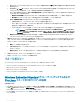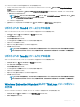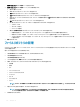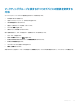Administrator Guide
イメージをシステムのリポジトリフォルダに追加するには、次の手順を実行します。
1 Windows Embedded Standard オペレーティングシステムイメージまたは ThinLinux イメージを、<リポジトリの場所>\repository\osImages
\zipped
フォルダにコピーします。
圧縮フォルダからファイルが解凍され、<リポジトリの場所>\repository\osImages\valid にファイルがアップロードされます。イメージのサイズに応じ
て、解凍に数分かかる場合があります。
メモ: ThinLinux オペレーティングシステムの場合、merlin イメージ(例:1.0.7_3030LT_merlin.exe)をダウンロードして、<リポジト
リの場所
>\Repository\osImages\zipped フォルダにコピーします。
イメージがリポジトリに追加されます。
2 登録済みのイメージを表示するには、アプリとデータ > OS イメージリポジトリ > WES/ThinLinux の順に進みます。
リポジトリへの ThinOS ファームウェアの追加
オペレーティングシステムイメージを ThinOS ファームウェアリポジトリに追加するには、次の手順を実行します。
1 アプリ & データ タブで、OS イメージリポジトリ の ThinOS をクリックします。
2 ファイルの追加 をクリックします。
ファイルの追加 画面が表示されます。
3 ファイルを選択するには、参照 をクリックしてファイルがある場所に移動します。
4 お使いのファイルの説明を入力します。
5 既存のファイルを上書きする場合は、チェックボックスを選択します。
6 アップロード をクリックします。
メモ: チェックボックスを選択すると、ファイルはリポジトリに追加されますが、グループまたはデバイスのいずれにも割り当てられません。
デバイスまたはデバイスのグループにファームウェアを導入するには、それぞれのデバイスまたはグループの設定ページに移動します。
リポジトリへの Teradici ファームウェアの追加
オペレーティングシステムイメージを Teradici ファームウェアリポジトリに追加するには、次の手順を実行します。
1 アプリとデータ タブで、OS イメージリポジトリ の Teradici をクリックします。
2 ファームウェアファイルの追加 をクリックします。
ファイルの追加 画面が表示されます。
3 ファイルを選択するには、参照 をクリックしてファイルがある場所に移動します。
4 お使いのファイルの説明を入力します。
5 既存のファイルを上書きする場合は、チェックボックスを選択します。
6 アップロード をクリックします。
メモ: チェックボックスを選択すると、ファイルはリポジトリに追加されますが、グループまたはデバイスのいずれにも割り当てられません。
デバイスまたはデバイスのグループにファームウェアを導入するには、それぞれのデバイスまたはグループの設定ページに移動します。
Windows Embedded Standard および ThinLinux イメージポリシー
の作成
Windows Embedded Standard イメージまたは ThinLinux イメージのポリシーを設定するには、次の手順を実行します。
1 アプリとデータ タブの OS イメージポリシー の下で、WES/ThinLinux をクリックします。
2 ポリシーの追加 をクリックします。
アプリとデータ
167